Converteer, bewerk en comprimeer video's/audio in meer dan 1000 formaten met hoge kwaliteit.
Hoe maak je slow-motionvideo's van hoge kwaliteit op alle apparaten?
Hoe maak je een slowmotionvideo van hoge kwaliteit? Kunnen bestaande video's worden omgezet naar slowmotionvideo's? Wat is de juiste tool voor platforms zoals Android-telefoons, Apple-telefoons en pc's? Mediaplatformen zoals TikTok, Instagram, etc. kunnen ook slowmotionvideo's maken, maar hoe werkt dat dan? Dit artikel legt uit hoe je slowmotionvideo's maakt en welke praktische software je daarvoor nodig hebt.
Gidslijst
Hoe maak je een video in slow motion op een iPhone Maak een slowmotionvideo op Android-telefoons Gebruik sociale media om slow-motionvideo's te maken De stap van de krachtige editor maakt een video in slow motion Maak een slow-motionvideo met CapCut Maak een slowmotionvideo met Adobe Premiere ProHoe maak je een video in slow motion op een iPhone
De iPhone is een van de weinige apparaten die slowmotionvideo's kan maken. Natuurlijk kan hij de video ook omzetten naar slowmotion. Daarom is er een indeling in twee categorieën: vóór de opname en ná de opname. Wil je na de opname een slowmotionvideo maken, dan kun je iMovie gebruiken. Dit programma is standaard op je iPhone geïnstalleerd; je hoeft het niet te downloaden. Het is eenvoudig te bedienen en biedt extra bewerkingsfuncties, zoals bijsnijden, speciale effecten, overgangen en meer, om je video te verrijken.
Een iPhone gebruiken vóór de opname:
Stap 1Open de app 'Camera' en veeg naar links over de modus 'Modus' om over te schakelen naar de modus 'Slow Motion'. Je kunt vervolgens de framesnelheid en scherpte in de rechterbovenhoek aanpassen. Hoe meer HD de actie is, hoe langzamer deze is.
Stap 2Richt op het onderwerp dat je wilt opnemen. Tik op de rode knop "Opnemen" om de opname te starten en tik nogmaals op "Opnemen" om te stoppen. Je krijgt dan de slowmotionvideo, opgenomen door een iPhone.

Een iPhone gebruiken na de opname:
Stap 1Start iMovie en begin een nieuw project. Upload vervolgens je video en tik op de "snelheidsmeter".
Stap 2Verschuif de schuifregelaar om de snelheid aan te passen voor een slowmotion-effect. Als je tevreden bent, klik je op 'Gereed' en sla je de video op in slowmotion.
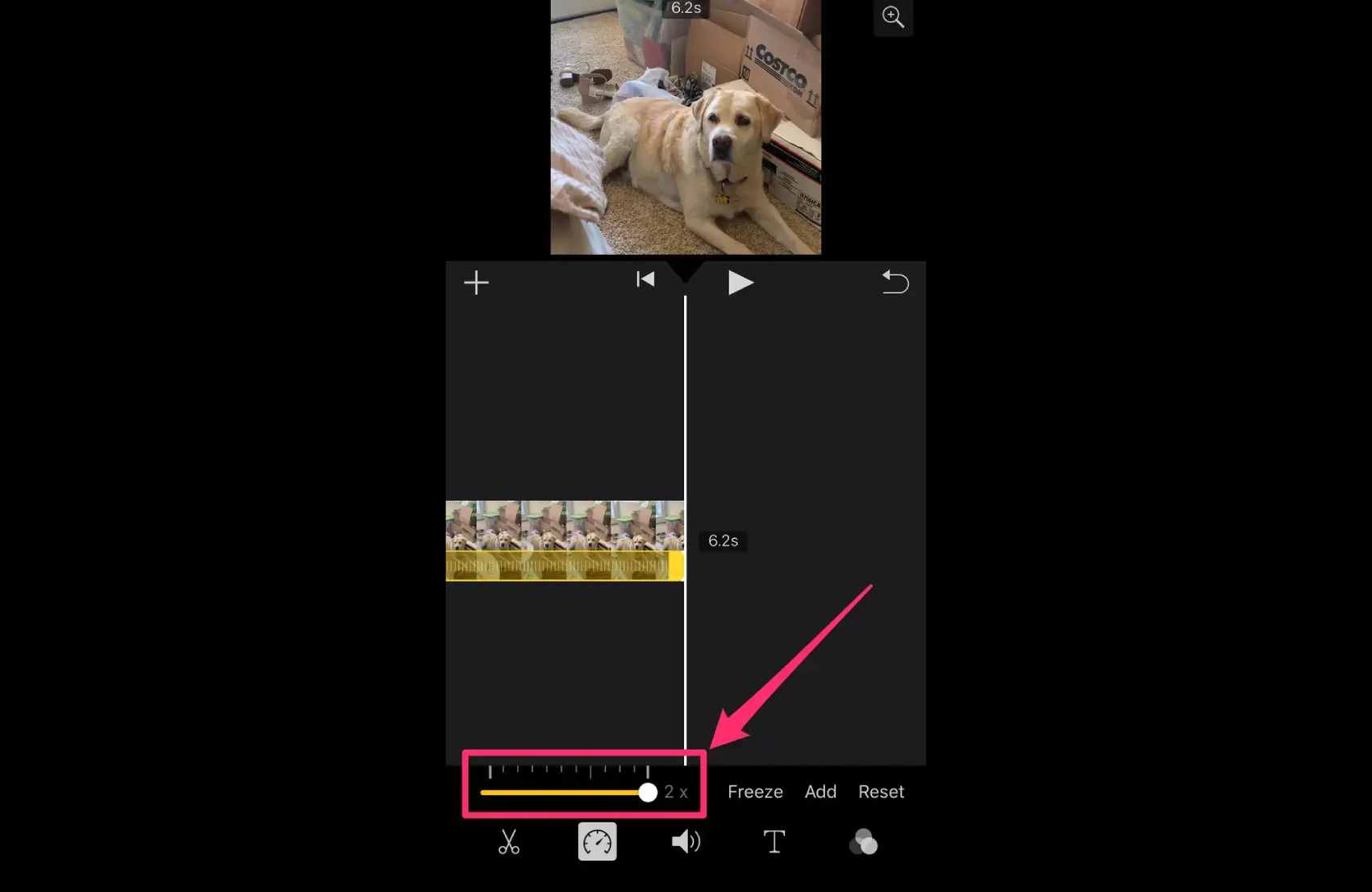
Maak een slowmotionvideo op Android-telefoons
Om een slowmotionvideo te maken met Android, kun je Slow Motion Video FX gebruiken. Hiermee kun je gratis video's van normale tot slowmotion maken, die vertraagd kunnen worden tot wel 0,1x. Je kunt de snelheid handmatig aanpassen, bijvoorbeeld 0,25x, 0,5x, enz. Je kunt de snelheid van een specifiek segment aanpassen, of een versnelde video maken en het effect van de aangepaste video in realtime bekijken.
Stap 1Start de app en klik op 'Video's kiezen' om je video toe te voegen als slowmotionvideo. Versleep vervolgens de begin- en eindpunten in de tijdlijn om de clip te selecteren die je wilt vertragen.
Stap 2Klik op 'Afspelen' om een voorbeeld van het effect te bekijken. Klik op 'Opslaan' als je tevreden bent. Wacht tot de video is geëxporteerd. Je kunt hem bekijken of delen in de galerij zodra hij klaar is.
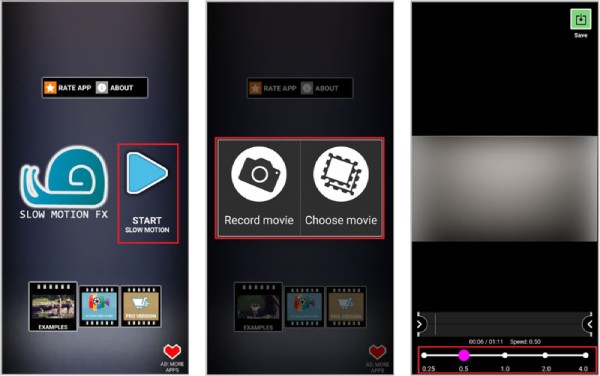
Gebruik sociale media om slow-motionvideo's te maken
Sommige populaire streamingplatforms ondersteunen het maken van slowmotionvideo's. Instagram en TikTok kunnen bijvoorbeeld direct slowmotionvideo's opnemen zonder dat er andere plug-ins nodig zijn. De volgende stap is het introduceren van de gedetailleerde productiestappen.
Op Instagram:
Met de ingebouwde Boomerang-functie van Instagram kun je op natuurlijke wijze slow-motionvideo's maken, of het nu lange of korte video's zijn.
Stap 1Open je Instagram-camera en klik op "REELS". Klik linksboven op "Speed" om de gewenste snelheid te selecteren.
Stap 2Onder de snelheid kunt u kiezen uit verschillende opties, waaronder Effecten, Audio en meer, om extra inhoud toe te voegen en uw video te verrijken.
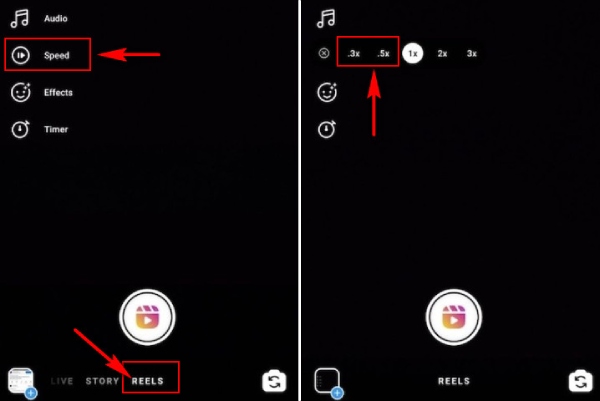
Op TikTok:
Omgekeerd kun je met TikTok slowmotionvideo's maken op basis van een aantal bestaande populaire sjablonen. Je kunt ook de snelheid aanpassen tijdens het opnemen. een video vertragen handmatig.
Stap 1Open TikTok en klik op het plusteken om de opname-interface te openen. Zoek de optie 'Snelheid' aan de linkerkant en kies de gewenste vertragingssnelheid.
Stap 2Nadat je de snelheid hebt geselecteerd, start je de opname en bevestig je deze. Je komt dan op de bewerkingspagina om een slowmotionvideo te maken.
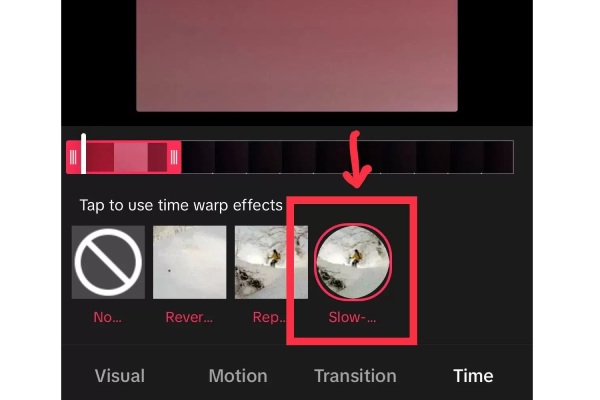
De stap van de krachtige editor maakt een video in slow motion
U maakt zich mogelijk zorgen over de complexere werking van de desktopkant, dus 4Easysoft Totaal Video De converter is prettig in gebruik. Hij wordt geleverd met een toolbox met tools voor snelheidsaanpassing. Je kunt slowmotionvideo's maken van 0,125x tot wel 8x. En de beeldkwaliteit wordt niet beïnvloed, tenzij er een bestandsgroottebeperking geldt. Je kunt het video-effect in realtime zien na het aanpassen van de snelheid, en de converter ondersteunt ook het wijzigen van het uitvoerformaat, de videoframesnelheid en andere parameters.

Er zijn verschillende snelheden en het effect kan in realtime worden bekeken.
De originele videokwaliteit blijft behouden, zonder compressie.
U kunt de videoframesnelheid en andere parameters naar wens aanpassen.
Ondersteuning voor wijzigingen in uitvoerformaten zoals MP4, MOV, etc.
100% Veilig
100% Veilig
Stap 1Open de converter en klik op 'Toolbox' in de bovenste balk. Zoek 'Videosnelheidsregelaar'. Voeg een video toe die geschikt is voor slow motion.
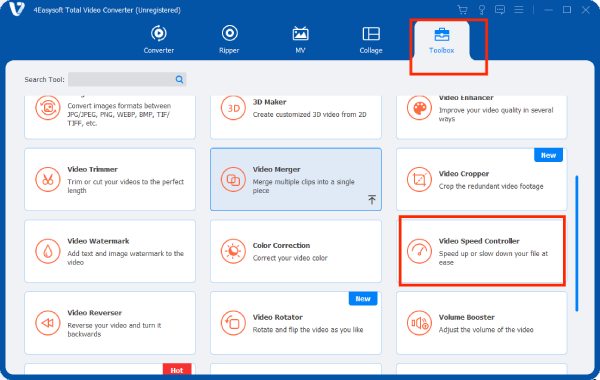
Stap 2Kies een snelheidstype dat goed bij je video-effecten past. Bekijk een voorbeeld van het slow-play-effect met de video hierboven. Stel vervolgens onderaan de parameters in en klik op 'Exporteren' om de video in slow motion op te slaan.
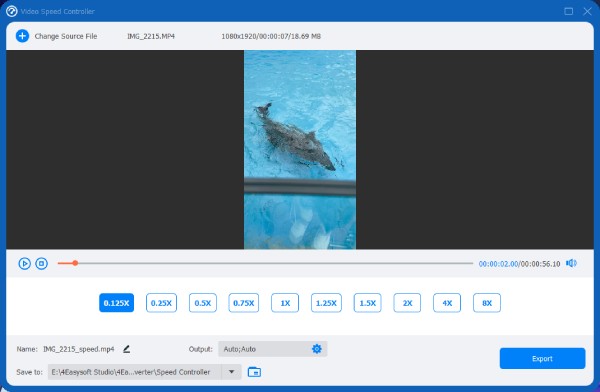
Maak een slow-motionvideo met CapCut
CapCut is als videobewerkingssoftware geen onbekende, met uitgebreide bewerkingsfuncties en overgangsanimatie-effecten, en is aanpasbaar aan meerdere platforms. Het kan ook slowmotionvideo's maken. De aanpassingssnelheid varieert van 0,1 tot 100 keer en is aangepast voor een vloeiend slowmotion-effect.
Stap 1Open CapCut en maak een nieuw project aan. Klik op 'Clip', zoek 'Snelheid' en versleep de schuifbalk om de gewenste snelheid te kiezen.
Stap 2Vergeet niet om "Soepele slow-motion" aan te vinken en klik op "Curve" om de snelheidscurve aan te passen. Speel vervolgens de video af om het effect te zien en sla de slow-motionvideo op.
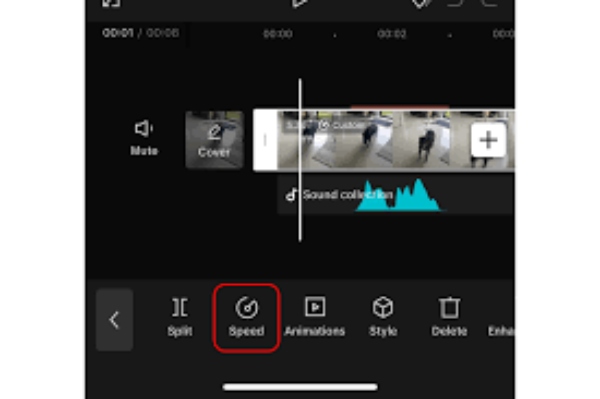
Maak een slowmotionvideo met Adobe Premiere Pro
De benchmarksoftware in de bewerkingsindustrie is Adobe Premiere Pro, waarmee je ook professionele slowmotionvideo's kunt maken. Een van de meest bijzondere eigenschappen is de mogelijkheid om vrijwel onbeperkte snelheidswijzigingen toe te staan, afhankelijk van de duur van de clip. De snelheid wordt direct aangepast met de opdracht Snelheid/Duur en de tijd wordt nauwkeurig geremapt op basis van keyframes. Leer hoe je... video vertragen op Adobe Premiere Pro:
Stap 1Voer de video in Premiere Pro in en klik er met de rechtermuisknop op. Kies 'Snelheid/Duur'.
Stap 2Een percentage kan de videosnelheid vervolgens verlagen. Zodra de slowmotionvideo de juiste snelheid heeft, klikt u op 'Exporteren' om de video op te slaan.

Conclusie
Dit zijn de manieren om een slowmotionvideo te maken. Het is geschikt voor alle soorten apparaten en platforms. Je kunt kiezen op basis van je apparaat. Ze hebben videobewerkingsfuncties die uitgebreider zijn voor professionele videomakers. Als je eenvoudige en professionele videobewerkingssoftware nodig hebt, moet je deze zeker proberen. 4Easysoft Totaal Video, met fantastische effecten en makkelijk te begrijpen. Download het nu en probeer het uit!
100% Veilig
100% Veilig


